구글 이미지 검색 많이들 이용하고 계시죠? 유사한 이미지를 찾을 수 있어서 저도 종종 사용합니다. 크롬 브라우저를 사용하고 있다면 모바일에서도 간편하게 구글 이미지 검색이 가능한데요. 오늘은 그 방법을 알아보도록 하겠습니다.
목 차
○ 웹서핑 중 구글 이미지 검색 모바일로 실행
○ 구글 이미지 검색 모바일에 저장된 사진으로 실행

웹서핑 중 구글 이미지 검색 모바일로 실행
먼저 사이트를 돌아다니다 발견한 이미지로 구글 검색하는 방법입니다. 모바일이 안드로이드폰이던 아이폰이던, 크롬 앱에서 구글링을 할 때 사용할 수 있는 방법입니다.
방법은 간단합니다. 이미지 검색을 원하는 사진을 '꾸욱' 길게 누르면 오른쪽과 같이 메뉴창이 열립니다. 'Google에서 이 이미지 검색'을 선택하기만 하면 됩니다.

그러면 아래와 같이 이미지 검색 결과와 유사 이미지들을 확인할 수 있습니다. 어렵지 않죠?
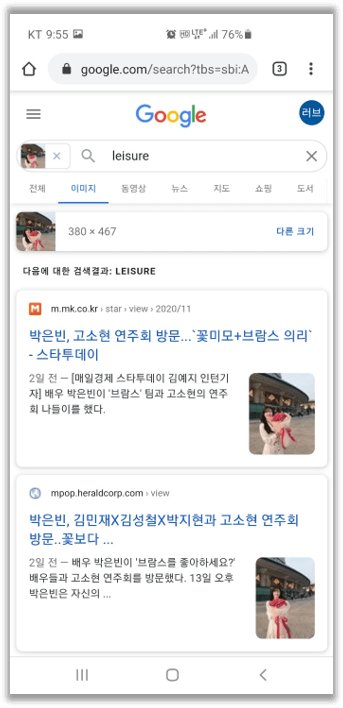
그런데 최근에 구글 이미지 검색이 안되고, 대신 'Google 렌즈로 검색'이 뜨는 경우가 있을 겁니다.

구글 렌즈는 구글이 개발한 모바일 검색 애플리케이션입니다. 이미지 검색과 비슷한 결과가 나올 때도 있지만, 구글 렌즈는 사진 안의 여러 요소들을 인식하여 검색하기 때문에, 내 의도와 다른 결과가 나오는 경우도 많습니다.
※ 구글 렌즈 : 사진 안의 여러가지 요소들을 인식하여 검색 가능. ex) 문자, 랜드마크, 책, 명함, 와인 브랜드, 로고, QR코드 등
해외여행할 때 길러기의 안내판이나 음식 메뉴판을 찍으면 바로 번역되어 알려주기 때문에 유용하게 이용 가능, 비슷한 기능으로 우리나라 삼성이 개발한 '빅스비 비전'이 있음.
구글 렌즈 검색기능을 원하지 않는 경우에, '구글 이미지 검색'으로 기본 설정을 변경하는 방법을 알려드리겠습니다. 먼저 크롬 URL 주소창에 chrome://flags 라고 입력합니다.
그러면 아래와 같은 설정 화면이 나오는데, 검색창에 'google lens'라고 입력하면 이미지검색 기본 설정을 구글 렌즈로 대체한다는 항목이 나옵니다. Default로 체크되어 있는 부분을 Disabled로 변경해줍니다.
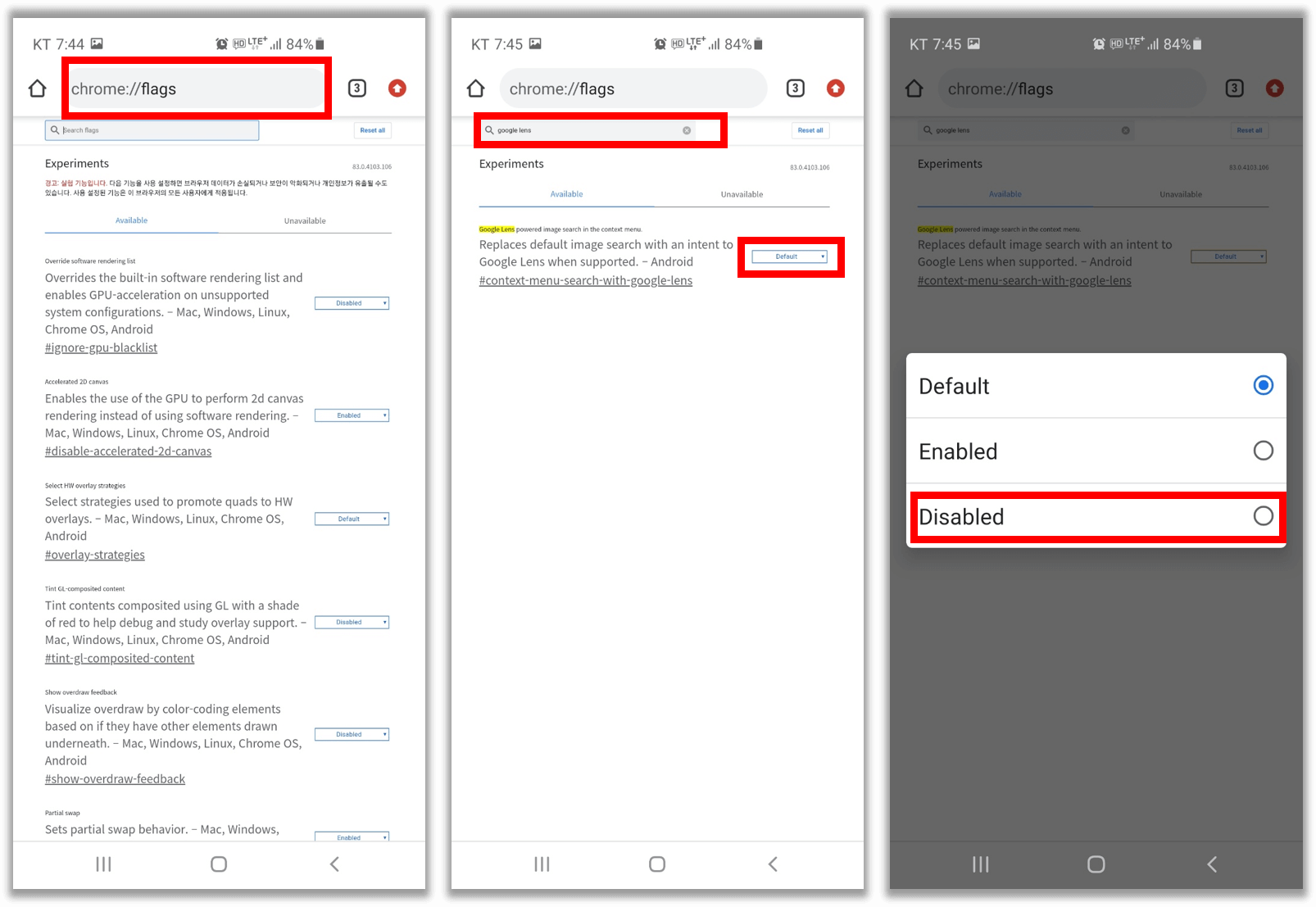
크롬 브라우저를 완전히 닫았다가 다시 실행하면, 아래와 같이 구글 이미지 검색이 정상적으로 나오는 것을 확인할 수 있습니다. 구글 렌즈로 검색을 원할 경우에는 반대로 하면 되겠죠?

구글 이미지 검색 모바일에 저장된 사진으로 실행
이번에는 핸드폰 갤러리에 있는 사진으로 구글 이미지 검색하는 방법입니다. 마찬가지로 크롬 어플을 먼저 실행합니다. 구글 홈페이지에서 ① 이미지를 선택하고 ② 더보기 메뉴(점 세 개)를 클릭 후 ③ 데스크톱 사이트에 체크합니다.
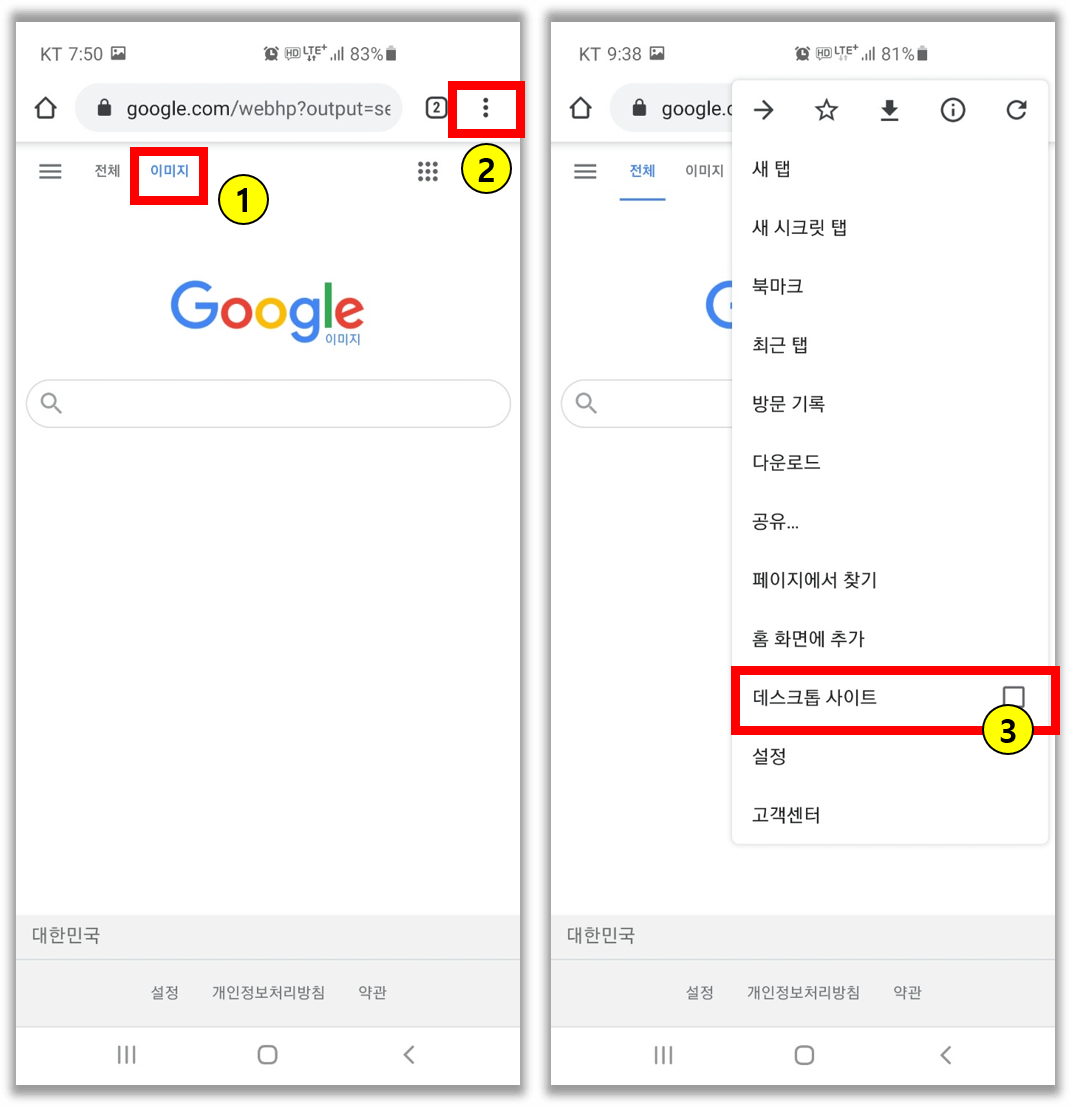
그 다음은 카메라 모양을 클릭한 후 이미지 업로드, 파일 선택을 차례로 선택합니다.

'파일'을 선택하면 오른쪽과 같이 갤러리(사진첩)을 선택할 수 있습니다. 차례대로 눌러봅니다. 직접 촬영하여 바로 이미지 검색을 하겠다면 카메라를 선택하면 되겠죠?

갤러리 안에 저장된 사진 중 하나를 선택하면 약간의 파일 업로드 시간이 지난 후, 아래와 같이 구글 이미지 검색이 완료된 걸 확인할 수 있습니다.

지금까지 구글 이미지 검색 모바일로 하는 방법을 알아봤습니다. 개인적으로는 첫번째 방법이 조금 더 편해서 애용하고 있습니다. 많은 도움이 되셨길 바라며 오늘 포스팅을 마치겠습니다.